
РЕЗОЛЮЦІЯ: Громадського обговорення навчальної програми статевого виховання
ЧОМУ ФОНД ОЛЕНИ ПІНЧУК І МОЗ УКРАЇНИ ПРОПАГУЮТЬ "СЕКСУАЛЬНІ УРОКИ"
ЕКЗИСТЕНЦІЙНО-ПСИХОЛОГІЧНІ ОСНОВИ ПОРУШЕННЯ СТАТЕВОЇ ІДЕНТИЧНОСТІ ПІДЛІТКІВ
Батьківський, громадянський рух в Україні закликає МОН зупинити тотальну сексуалізацію дітей і підлітків
Відкрите звернення Міністру освіти й науки України - Гриневич Лілії Михайлівні
Представництво українського жіноцтва в ООН: низький рівень культури спілкування в соціальних мережах
Гендерна антидискримінаційна експертиза може зробити нас моральними рабами
ЛІВИЙ МАРКСИЗМ У НОВИХ ПІДРУЧНИКАХ ДЛЯ ШКОЛЯРІВ
ВІДКРИТА ЗАЯВА на підтримку позиції Ганни Турчинової та права кожної людини на свободу думки, світогляду та вираження поглядів
- Гідрологія і Гідрометрія
- Господарське право
- Економіка будівництва
- Економіка природокористування
- Економічна теорія
- Земельне право
- Історія України
- Кримінально виконавче право
- Медична радіологія
- Методи аналізу
- Міжнародне приватне право
- Міжнародний маркетинг
- Основи екології
- Предмет Політологія
- Соціальне страхування
- Технічні засоби організації дорожнього руху
- Товарознавство продовольчих товарів
Тлумачний словник
Авто
Автоматизація
Архітектура
Астрономія
Аудит
Біологія
Будівництво
Бухгалтерія
Винахідництво
Виробництво
Військова справа
Генетика
Географія
Геологія
Господарство
Держава
Дім
Екологія
Економетрика
Економіка
Електроніка
Журналістика та ЗМІ
Зв'язок
Іноземні мови
Інформатика
Історія
Комп'ютери
Креслення
Кулінарія
Культура
Лексикологія
Література
Логіка
Маркетинг
Математика
Машинобудування
Медицина
Менеджмент
Метали і Зварювання
Механіка
Мистецтво
Музика
Населення
Освіта
Охорона безпеки життя
Охорона Праці
Педагогіка
Політика
Право
Програмування
Промисловість
Психологія
Радіо
Регилия
Соціологія
Спорт
Стандартизація
Технології
Торгівля
Туризм
Фізика
Фізіологія
Філософія
Фінанси
Хімія
Юриспунденкция
Приклади виконання лабораторної роботи
Приклад 1.4.1Розв’язати нелінійне рівняння 2 - lg x – x = 0 з точністю ε = 0,001 методом бісекцій.
1) Відокремимо корінь рівняння графічно, для чого дане рівняння представимо у вигляді lg x = - x + 2 .
Побудуємо графіки функцій y = lg x i y = - x + 2 .
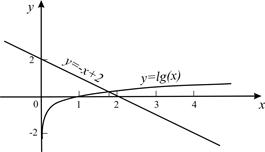
Рисунок 1.5 – Графічне відокремлення кореня рівняння
З рис. 1.5 видно, що шуканий корінь лежить на інтервалі [1 ; 2]. Перевіримо умову ƒ(а) * ƒ(b) < 0 :
ƒ(1) = 2-lg 1 – 1 = 1 > 0
ƒ(2) = 2-lg 2 – 2 ≈ -0,301 < 0 ,
тобто а1 = 1 ; b1 = 2 .
2) Напишемо програму чисельного розв’язання вказаного рівняння методом бісекцій, для чого на „Лист1” Excel помістимо об’єкт – „командна кнопка” з ім’ям CommandButton1 , як показано на рис. 1.6 .
Щоб вбудувати кнопку на Лист, виконайте наступні дії:
1) активізуйте кнопку „Конструктор”  на панелі інструментів Visual Basic;
на панелі інструментів Visual Basic;
2) активізуйте панель „Елементи керування” за допомогою кнопки  .
.
3) клацніть мишею на елементі керування „Кнопка” , а потім клацніть на Лист1 Excel. З’явиться кнопка з написом CommandButton1 .
4) у вікні властивостей „Кнопки” змініть властивості:
− Caption : текст „CommandButton1” на текст „Уточнення методом бісекцій” ;
− Font : зазначений розмір 12 і жирний ;
− Multiline : True ;
− WordWrap : True .
5) щоб зв’язати з подією Click на кнопці процедуру уточнення кореня рівняння методом бісекцій, двічі клацніть на самій кнопці. Відкриється вікно модуля, в якому написано заголовок процедури:
Sub CommandButton1_Click()
Перш, ніж записати відповідну програму, змінимо ім’я листа книги Excel: „Лист1” на „прим1” .
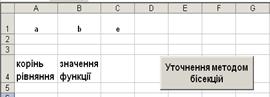
Рисунок 1.6 – Приклад розташування командної кнопки на листі Excel
Текст процедури:
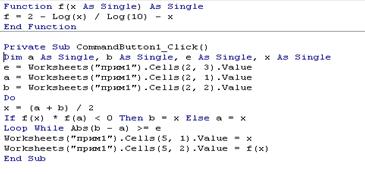
Виходимо із режима „Конструктор” .
Введемо початкові значення для а , b , ε у відповідні клітини листа „прим1” . Натискаючи на командну кнопку, результати уточнювання кореня побачимо також на листі „прим1” , як на рис. 1.7 .
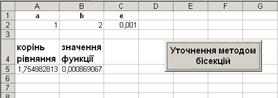
Рисунок 1.7 – Результат обчислень за методом бісекцій
Приклад 1.4.2Розв’язати нелінійне рівняння 2 - lg x – x = 0 з точністю ε = 0,001 методом хорд.
1) Відокремимо корінь рівняння звичайним табулюванням функції на інтервалі [a ; b] в середовищі Excel . Значення а , b підбираємо таким чином, щоб вказана функція існувала і була неперервна. Кількість розподілу інтервалу задаємо такою, щоб шаг (крок) зміни змінної був значимим.
В клітину E2 введемо формулу: = (C2 – B2) / D2 , в B5 : = B2, в B6 : = B5 + $E$2 , в C5 : = 2 – LOG10(B5) – B5 , в клітину А2 введемо значення точності обчислень ε , як показано на рис. 1.8 .
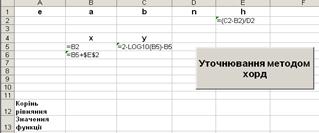
Рисунок 1.8 – Зразок заповнення клітин початковими даними
Таблицю заповнюємо за допомогою маркера заповнення  ↓. Шукаємо проміжок для х , де функція змінює свій знак на протилежний. Якщо такої зміни не відбувається, то достатньо змінити значення а , b в клітинах A2 , B2 . Автоматичний перерахунок в таблиці визначить нові значення функції. Так можна робити доки в таблиці не з’являться різні за знаками значення у . У нашому випадку х є [1,66 ; 2,44] , як показано на рис. 1.9 .
↓. Шукаємо проміжок для х , де функція змінює свій знак на протилежний. Якщо такої зміни не відбувається, то достатньо змінити значення а , b в клітинах A2 , B2 . Автоматичний перерахунок в таблиці визначить нові значення функції. Так можна робити доки в таблиці не з’являться різні за знаками значення у . У нашому випадку х є [1,66 ; 2,44] , як показано на рис. 1.9 .
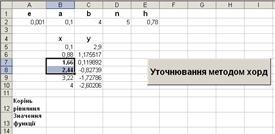
Рисунок 1.9 – Приклад вибору проміжку для х
Як і в попередньому випадку розміщуємо командну кнопку на Лист2 з ім’ям CommandButton1 , змінюємо відповідні властивості: Caption текст „CommandButton1” на текст „Уточнення методом хорд” . Зв’яжемо з подією Click на кнопці процедуру уточнення кореня рівняння методом хорд.
Знайдемо другу похідну :
 .
.
Створимо дві функції користувача.
Текст процедури:
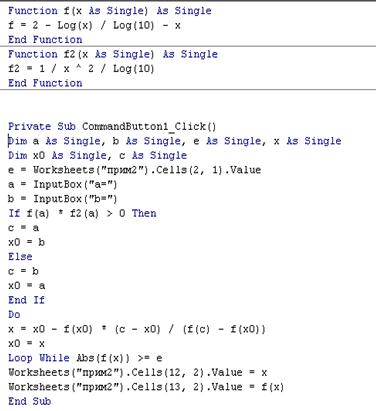
Зразок протоколу рішення наведено на рис. 1.10 .
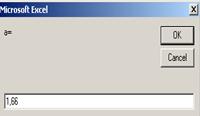
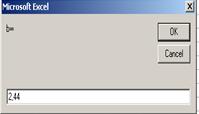
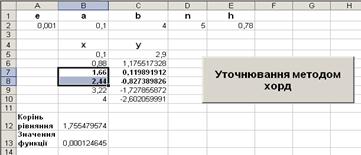
Рисунок 1.10 – Протокол рішення
Приклад 1.4.3Розв’язати нелінійне рівняння 2 - lg x – x = 0 з точністю ε = 0,001 методом дотичних.
1) Відокремимо корінь рівняння одним з двох способів.
2) Створимо форму, в якій розмістимо такі елементи керування:
− Написи Label1 , Label2 , Label3 , Label4 , Label5 , у яких властивості Caption змінені на тексти, зазначені на рис. 1., тобто: eps = , a = , b = , корінь = , значення функції = . Крім того, у написів змінена властивість Font – шрифт, жирность ;
− Текстові поля TextBox1 – для введення значення ε ; TextBox2 , TextBox3 – для введення значень інтервалу а , b ; TextBox4 , TextBox5 – для виведення результатів розрахунку. Також для цих елементів керування змінені властивості Name на te , ta , tb , xk , fun відповідно;
− Командна кнопка CommandButton1 , з якою зв’язується процедура введення та уточнювання кореня методом дотичних. Для неї змінена властивість Caption на текст „Рішення нелінійних рівнянь методом дотичних” .
Зразок форми наведений на рис. 1.11 .


Рисунок 1.11 – Приклад форми
Перш ніж написати процедуру визначимось з похідними:
ƒ(х) = 2 - lg х – х
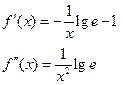
На рис. 1.12 наведена форма в процесі роботи. Користувач повинен ввести числа: eps , a , b в текстові поля і клацнути на кнопці „Уточнення методом дотичних”. Там же з’являться результати роботи програми.
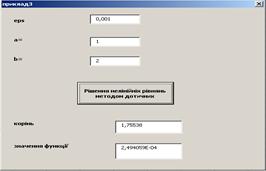
Рисунок 1.12 – Зразок форми в процесі роботи
Текст програми:
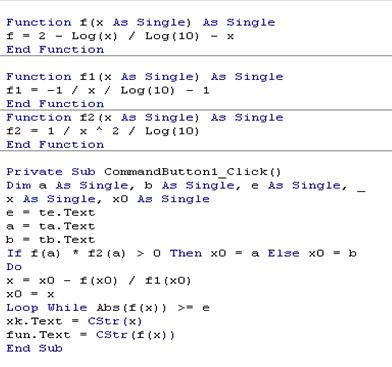
Приклад 1.4.4Розв’язати нелінійне рівняння 2 - lg x – x = 0 методами чисельного аналізу Excel.
1) Відокремимо початкове значення кореня рівняння одним з вказаних вище способів.
2) Шукаємо рішення в клітині A2 , заносимо початкове значення кореня, наприклад, 1 , рис. 1.
Саме рівняння запишемо в B2 : = 2 – LOG10(A2) – A2 . Використовуємо меню Сервис / Подбор параметра . У вікні вказуємо аргументи, як на рис. 1.13 .

Рисунок 1.13 – Вікно „Подбор параметра”
Рішення побачимо в клітинах A2 та B2 , як показано на рис. 1.14 .

Рисунок 1.14 – Результати обчислень
Читайте також:
- I. Аналіз контрольної роботи.
- I. ОСНОВНІ ЕТАПИ ВИКОНАННЯ КУРСОВОЇ РОБОТИ
- II. Вимоги безпеки перед початком роботи
- II. Вимоги безпеки праці перед початком роботи
- II. СТРУКТУРА ТА ОБСЯГ КУРСОВОЇ РОБОТИ
- II.ТЕОРЕТИЧНІ ПИТАННЯ КУРСОВОЇ РОБОТИ
- III ОФОРМЛЕННЯ І ЗАХИСТ РОБОТИ
- III. Виконання бюджету
- III. Вимоги безпеки під час виконання роботи
- III. Вимоги безпеки під час виконання роботи
- III. Вимоги безпеки під час виконання роботи
- III. ПИТАННЯ ДО ВИКОНАННЯ КОНТРОЛЬНОЇ РОБОТИ
| <== попередня сторінка | | | наступна сторінка ==> |
| Індивідуальні завдання | | | ЛАБОРАТОРНА РОБОТА № 2 |
|
Не знайшли потрібну інформацію? Скористайтесь пошуком google: |
© studopedia.com.ua При використанні або копіюванні матеріалів пряме посилання на сайт обов'язкове. |